Excel 12. Gráficos en Excel
Summary
TLDREn este tutorial se explica cómo crear un gráfico en Excel para representar calificaciones y otros datos. Se abordan los pasos básicos para seleccionar los datos, insertar el gráfico y elegir el tipo adecuado (como columnas o barras). Además, se exploran las opciones de formato para personalizar el gráfico, como ajustar los ejes, cambiar colores, agregar etiquetas y modificar títulos. Finalmente, se enseña cómo mover el gráfico a una nueva hoja para mejor organización. Este proceso facilita la comprensión visual de los datos y mejora la presentación de la información.
Takeaways
- 😀 Los gráficos en Excel se utilizan para ilustrar y presentar datos relacionados de manera clara y comprensible.
- 😀 Para crear un gráfico, primero debes seleccionar el área de la tabla que contiene los datos a graficar.
- 😀 En la ficha 'Insertar' de Excel, se encuentra el grupo 'Gráficos' donde puedes elegir el tipo de gráfico adecuado para tus datos.
- 😀 Existen varios tipos de gráficos recomendados, como de columnas, barras y circulares, dependiendo del propósito de la visualización.
- 😀 Los elementos básicos de un gráfico incluyen el área del gráfico, título, área de trazado, leyenda, ejes y etiquetas de datos.
- 😀 Puedes personalizar cada elemento del gráfico, como cambiar el color, agregar sombras o modificar los ejes de valores y categorías.
- 😀 El eje vertical en un gráfico de calificaciones, por ejemplo, puede ser ajustado para que solo muestre calificaciones dentro de un rango específico.
- 😀 La unidad de medida en el eje vertical se puede modificar, como hacer que las calificaciones se muestren de dos en dos en lugar de una en una.
- 😀 Puedes cambiar el estilo y diseño del gráfico utilizando las opciones de formato y eligiendo diferentes colores y texturas para las barras y fondos.
- 😀 Los títulos de los ejes y las leyendas son importantes para clarificar los datos representados y puedes agregar o modificar estos elementos según sea necesario.
- 😀 Puedes mover el gráfico a una hoja nueva en Excel para organizar mejor tu documento, simplemente utilizando la opción 'Mover gráfico' en el menú contextual.
Q & A
¿Qué propósito tienen los gráficos en Excel?
-Los gráficos en Excel se utilizan para ilustrar y presentar un conjunto de datos relacionados, facilitando su comprensión, comparación y análisis. Permiten identificar rápidamente la información relevante, como quién tiene la calificación más alta o más baja.
¿Cómo se seleccionan los datos para crear un gráfico en Excel?
-Para crear un gráfico en Excel, primero debes seleccionar los datos que deseas graficar. Esto incluye las celdas con los nombres y las calificaciones u otros datos relevantes de la tabla.
¿Qué tipos de gráficos están disponibles en la pestaña 'Insertar' de Excel?
-En la pestaña 'Insertar' de Excel, encontrarás un grupo de botones llamados 'Gráficos', donde podrás elegir entre varios tipos de gráficos. Algunos de los más comunes son los gráficos de columnas, circulares y de barras, entre otros.
¿Qué es el 'área de trazado' en un gráfico de Excel?
-El 'área de trazado' es el espacio dentro del gráfico donde se dibujan las series de datos. Es el elemento más importante del gráfico, ya que representa visualmente la información de la tabla seleccionada.
¿Cómo se cambia la escala de los ejes en un gráfico de Excel?
-Para cambiar la escala de los ejes en Excel, selecciona el eje que deseas modificar, haz clic derecho sobre él y elige 'Formato del eje'. Desde allí, puedes ajustar el valor mínimo, máximo y la unidad de los ejes para reflejar correctamente los datos.
¿Qué son las 'etiquetas de datos' en un gráfico y cómo se usan?
-Las 'etiquetas de datos' son los valores numéricos que aparecen junto a los puntos de la serie de datos. Puedes agregar estas etiquetas para mostrar de manera más precisa los valores de cada barra, línea o punto en el gráfico, especialmente útil cuando se trabajan con decimales o datos detallados.
¿Cómo cambiar el color del área de trazado o del gráfico en Excel?
-Para cambiar el color del área de trazado o del gráfico, selecciona el elemento correspondiente, ve a la pestaña 'Formato' y elige el color o la textura que desees aplicar. También puedes usar un relleno degradado para personalizar aún más la apariencia del gráfico.
¿Es posible mover un gráfico a una hoja separada en Excel?
-Sí, en Excel puedes mover un gráfico a una hoja separada. Para hacerlo, haz clic derecho sobre el gráfico, selecciona 'Mover gráfico', y elige la opción 'Hoja nueva'. Esto creará una hoja dedicada exclusivamente al gráfico.
¿Cómo se agregan y formatean los títulos de los ejes en un gráfico?
-Para agregar y formatear los títulos de los ejes, ve a la pestaña 'Diseño' y selecciona la opción de 'Títulos de eje'. Puedes asignar títulos como 'Nombre' para el eje horizontal y 'Calificación' para el eje vertical, y luego personalizar su estilo y color según lo desees.
¿Cuáles son las opciones de personalización para la leyenda en un gráfico?
-La leyenda en un gráfico sirve para identificar las diferentes series de datos. Puedes agregarla o quitarla desde la pestaña 'Diseño' y, si lo deseas, cambiar los colores o el estilo de la leyenda para mejorar la claridad del gráfico.
Outlines

This section is available to paid users only. Please upgrade to access this part.
Upgrade NowMindmap

This section is available to paid users only. Please upgrade to access this part.
Upgrade NowKeywords

This section is available to paid users only. Please upgrade to access this part.
Upgrade NowHighlights

This section is available to paid users only. Please upgrade to access this part.
Upgrade NowTranscripts

This section is available to paid users only. Please upgrade to access this part.
Upgrade NowBrowse More Related Video
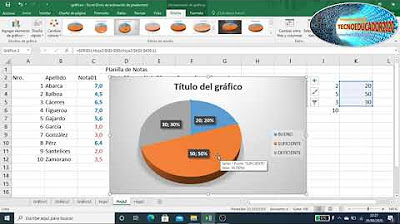
Ms Excel GRÁFICOS

Word | Insertar gráfico de Excel en Word | Vincular gráfico. Tutorial en español HD
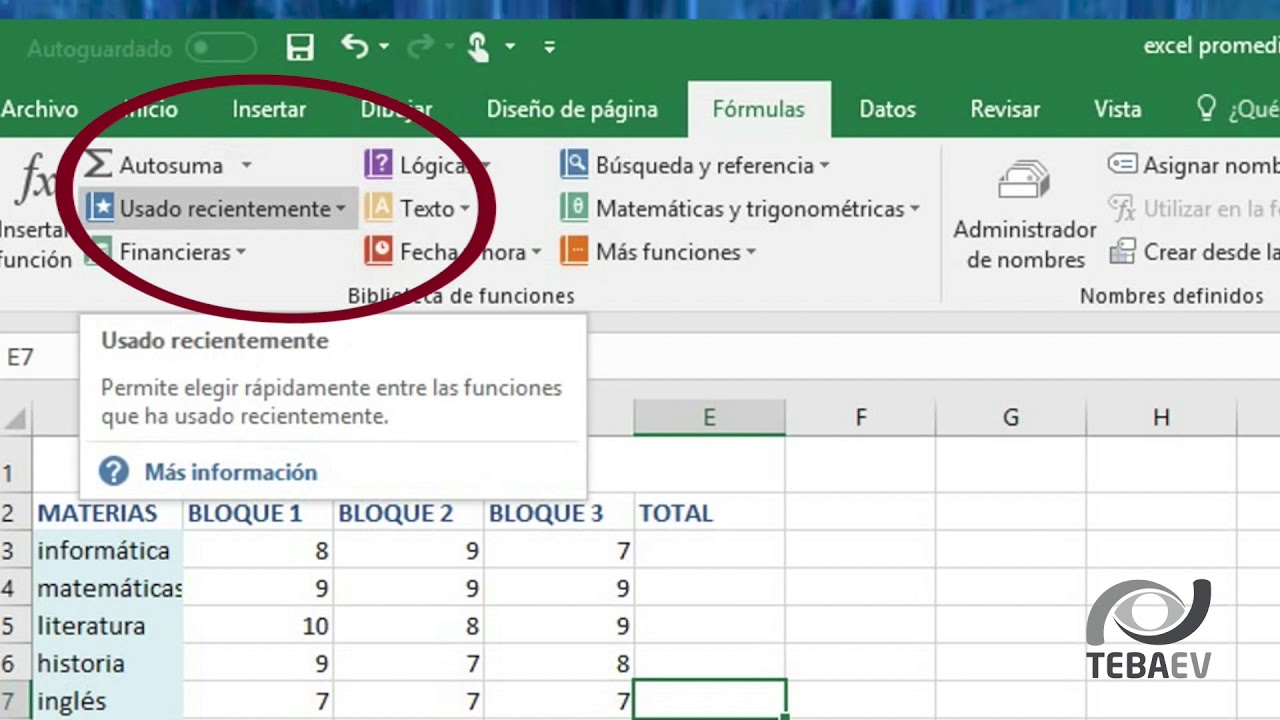
Introducción a Excel

Como hacer gráficos en Excel

Curso de Excel Avanzado | Capítulo 10 | Gráfico Interactivo con Lista desplegable
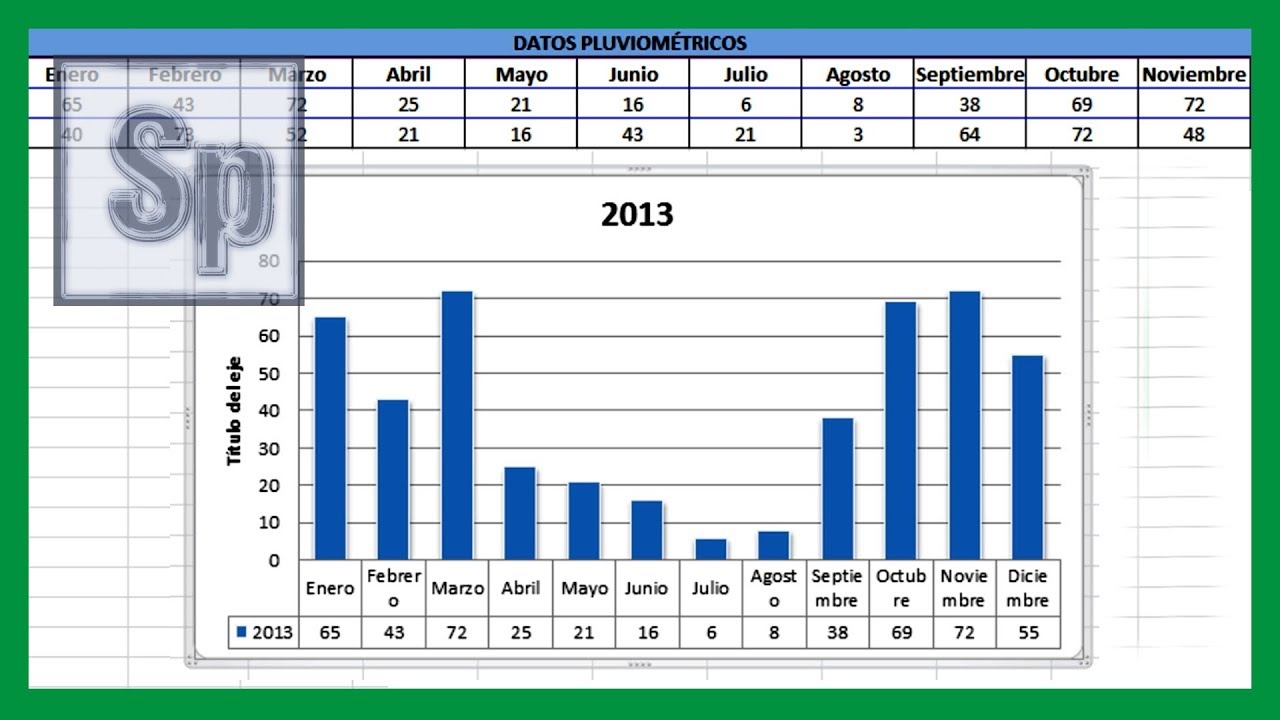
▶ Crear GRÁFICOS estadísticos. Introducir datos en Excel y crear gráficas
5.0 / 5 (0 votes)
